![]() Ik heb een MacBook Pro en ik ben er dol op. Ik gebruik het voor veel doeleinden. Wat nog belangrijker is, ik gebruik het voor het surfen op internet. Ik heb onlangs Flash Player op mijn Mac-apparaat geïnstalleerd, zodat ik een website met Flash Player kon bekijken. Het veroorzaakt echter veel problemen op mijn browsers en soms de MacBook Pro zelf. Hoe doe ik verwijder Flash player op Mac OS X? Help me alstublieft.
Ik heb een MacBook Pro en ik ben er dol op. Ik gebruik het voor veel doeleinden. Wat nog belangrijker is, ik gebruik het voor het surfen op internet. Ik heb onlangs Flash Player op mijn Mac-apparaat geïnstalleerd, zodat ik een website met Flash Player kon bekijken. Het veroorzaakt echter veel problemen op mijn browsers en soms de MacBook Pro zelf. Hoe doe ik verwijder Flash player op Mac OS X? Help me alstublieft.
Het volgende artikel zal je leren om verwijder Flash player Mac stap voor stap.
Hoe Adobe Flash Player op Mac te verwijderen?
- Download en installeer PowerMyMac op uw Mac en start het vervolgens.
- Kies aan de linkerkant van het venster Uninstaller.
- Druk op Scannen. De resultaten tonen alle applicaties die op uw Mac-apparaat zijn geïnstalleerd.
- Zoek de Flash Player in de lijst en selecteer deze.
- Klik op de knop Opschonen om Adobe Flash Player te verwijderen.
Tip: PowerMyMac kan u helpen bij het verwijderen van Adobe Flash Player en de bijbehorende bestanden. U zult geen tijd besteden aan het één voor één verwijderen van bestanden. Download nu de gratis proefversie hieronder!
Inhoud: Deel 1. Moet ik Flash Player verwijderen?Deel 2. Hoe verwijder ik Adobe Flash Player volledig?Deel 3. Flash Player handmatig verwijderen uit Mac OS XDeel 4. Conclusie
Deel 1. Moet ik Flash Player verwijderen?
Heb ik Flash Player nodig op mijn Mac? Het nieuws kwam naar voren dat Adobe's Flash Player bepaalde kwetsbaarheden heeft. Dat is waarom veel Mac-gebruikers dat willen verwijder hun Adobe Flash Player op Mac-apparaten. Andere mensen die niet bang zijn voor deze kwetsbaarheden, willen gewoon hun Mac verwijderen omdat deze fouten vertoont.
Wat uw reden ook is, er zijn verschillende manieren om Adobe Flash Player op uw Mac-apparaat te verwijderen. Een daarvan is de handmatige manier - die ook erg pijnlijk en verwarrend kan zijn, een andere is de gemakkelijke manier, met een tool genaamd PowerMyMac. Laten we beginnen met het verwijderen van Flash Player op Mac met een Mac Uninstaller.
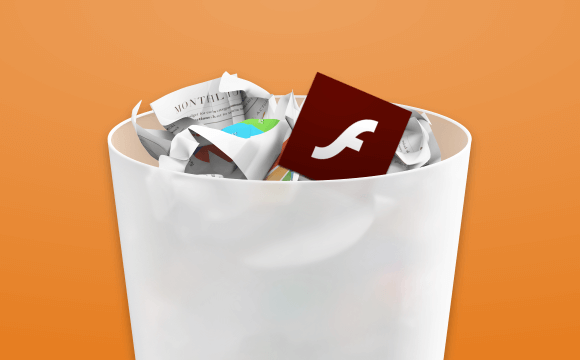
Deel 2. Hoe verwijder ik Adobe Flash Player volledig?
U kunt ook een tool gebruiken om verwijder apps volledig op Mac inclusief Flash Player. Wij raden aan iMyMac PowerMyMac om dit te doen. De tool is zeer gebruiksvriendelijk.
Het heeft een begrijpelijke interface die niet ingewikkeld is. Bovendien kunt u met een paar klikken veel met de tool bereiken. Het helpt bij het vinden van alle apps of extensies op uw Mac-apparaat. Verborgen extensies die mogelijk problemen op uw apparaat veroorzaken, kunnen gemakkelijk worden gevonden. U kunt deze extensies desgewenst verwijderen of uitschakelen.
Hier is hoe het te gebruiken verwijder Flash Player op Mac stap voor stap:
- Download PowerMyMac en start het op uw Mac.
- Kies aan de linkerkant van het venster App-verwijderprogramma.
- Druk op Scannen. De resultaten tonen alle applicaties die op uw Mac-apparaat zijn geïnstalleerd. Zoek de Flash Player in de lijst en selecteer deze.
- Klik op de knop Opschonen om Flash Player op Mac en de bijbehorende bestanden te verwijderen.

Als er te veel aanmeldingen zijn, het systeem kan geen applicaties meer hebben en vertraag je Mac. Het is dus belangrijk om wat op te ruimen om je Mac in goede staat te houden.
Hieronder staan de functies en voordelen van dit gereedschap:
- Het helpt de prestaties van uw Mac-apparaat te verbeteren.
- Het is 100% veilig.
- Het geeft u een 30 dagen geld-terug-garantie. Als u denkt dat de tool u niet geeft wat u nodig heeft, kunt u een volledige terugbetaling vragen.
- Er is een gratis proefversie van de tool beschikbaar. Dit is voor de eerste 500 MB aan gegevens. U kunt de voordelen van de tool daadwerkelijk ervaren zonder eerst geld te hoeven betalen.
Deel 3. Flash Player handmatig verwijderen uit Mac OS X
Er zijn drie stappen om Flash Player op Mac te verwijderen. Deze stappen zijn gevuld met substappen. De drie belangrijkste stappen zijn hieronder opgenomen:
- Bepaal de versie van uw Mac OS.
- Start het verwijderingsprogramma dat geschikt is voor uw versie van Mac OS.
- Controleer de voltooiing van het verwijderingsproces.
Laten we beginnen met de eerste stap.
Stap 1 - Bepaal de versie van uw Mac OS
Hier zijn de stappen om de versie van uw Mac OS te leren kennen:
- Druk op het Apple-pictogram.
- Selecteer Over deze Mac
- Controleer de Mac OS-versie die in het venster verschijnt. Het wordt weergegeven in het dialoogvenster Over deze Mac.
Stap 2 - Start het verwijderprogramma voor uw versie van Mac OS
Hier is een belangrijke opmerking: Begin met Flash Player versie 11.5, wanneer u de Flash Player verwijdert, resulteert dit in het resetten van de instelling SilentAutoUpdateEnable een AutoUpdateDisable in mms.cfg. Het reset deze twee naar hun standaardwaarden:
- SilentAutoUpdateEnable = 0
- AutoUpdateDisable = 0
Als u momenteel het verwijderingsprogramma voor Flash Player uitvoert als een specifiek onderdeel van uw implementatieproces, moet u aangepaste wijzigingen opnieuw implementeren in een van de twee, SilentAutoUpdateEnable of AutoUpdateDisable.
Stap 2.a. - Het verwijderprogramma uitvoeren Op macOS en Mac OS X 10.4 (en toekomstige versies)
Hier zijn de stappen voor het verwijderen van Adobe Flash Player op Mac OS X 10.4 (en toekomstige versie):
Stap 2.a.1. - Download het de-installatieprogramma voor Adobe Flash Player, afhankelijk van uw Mac OS-versie. Als u Mac OS X-versie 10.6 en hoger hebt, downloadt u deze hier. Als u Mac OS X 10.4 en 10.5 hebt, downloadt u het hier.
Stap 2.a.2. - Open het verwijderprogramma met uw browser. Je kunt het ook vinden in de map waar het werd geplaatst na het downloaden en het vanaf daar openen.
Stap 2.a.3 - Wanneer het de-installatieprogramma is geopend, drukt u op Installatie ongedaan maken.
Stap 2.a.4. - Kopieer deze handleiding (op Kladblok) of druk deze af, zodat u het volgende deel van de instructies kunt gebruiken nadat u de browser hebt gesloten.
Stap 2.a.5. - Sluit alle browsers. U kunt dit doen door elke browser handmatig te sluiten of door op de browsernaam te klikken die wordt weergegeven in het dialoogvenster Uninstaller. Druk vervolgens op Retry.
Stap 2.a.6. - Het uninstaller zal dan het proces voortzetten totdat het voltooid is. Wanneer het proces is voltooid, klikt u op Gereed.
Stap 2.a.7. - Verwijder de mappen met de naam:
Stap 2.b. - Het deïnstallatieprogramma op uw Mac OS X 10.1 uitvoeren tot aan 10.3
Hier zijn de stappen voor het verwijderen van Adobe Flash Player op Mac OS X 10.1 tot 10.3:
- Download het verwijderprogramma voor Adobe Flash Player hier.
- Start het verwijderprogramma door het te lokaliseren in de downloadmap van de browser of door het te openen in het bestemmingsbestand.
- Wanneer het verwijderprogramma wordt geopend, drukt u op Doorgaan.
- Kopieer deze handleiding (op kladblok) of druk hem af, zodat u het volgende deel van de instructies kunt gebruiken nadat u de browser hebt gesloten.
- Sluit elke geopende browser. Sluit alle toepassingen die Flash Player gebruiken, zoals SWF-bestanden, projectoren (.exe-bestanden die SWF-bestanden afspelen), instant messaging-apps, enz.
- Wacht tot het verwijderen is voltooid.
Stap 3 - Controleer de voltooiing van het verwijderingsproces
U kunt de voltooiing van het verwijderingsproces met de volgende stappen verifiëren:
- Start het Mac-apparaat opnieuw op.
- Open uw browser en bekijk de status van uw Adobe Flash Player hier.
Deel 4. Conclusie
Flash Player heeft kwetsbaarheden en kan ook problemen op uw computer veroorzaken. Sommige mensen willen deze tool, andere niet. Dus als u Flash Player op een Mac-apparaat wilt verwijderen, kunt u dit handmatig doen. Je kan ook gebruiken iMyMac PowerMyMac's Uninstaller om het gemakkelijk te doen. U kunt deze handleiding gebruiken om uw Flash Player te verwijderen en de ongewenste extensie te verwijderen.




Clive V JAMES2021-03-15 19:43:17
Ben slechtziend, in afwachting van verhuizingen van Cataarct. HOUD HET GELIEVE TE HOUDEN, geef de voorkeur aan slechts één clip JOB en GRATIS, of gewoon een simpele uitschakeling. Al 12 jaar een trouwe Macbook pro-gebruiker, kan het niet langer aan, als je niet helpt, ga ik zo snel mogelijk een Chrome-boek kopen - voor een sukkel als ik !!
Clive V JAMES2021-03-15 19:33:48
Ik ben slechtziend, in afwachting van verwijdering van Cataract - lange vertraging vanwege COVID. E-mail me alsjeblieft een heel eenvoudige, effectieve manier om mijn macbook pro OSX 10.6.4 GRATIS, GRATIS te verwijderen / verwijderen.
iMyMac2021-03-16 20:33:32
Hallo, als je een gratis manier wilt om Flash Player op je macbook pro OSX 10.6.4 te verwijderen, kun je gedeeltelijk verwijzen naar "Stap 2.a. - The Uninstaller draaien op macOS en Mac OS X 10.4 (en toekomstige versies)" 3, als u deze stappen niet wilt uitvoeren, probeer dan PowerMyMac gratis en het kan die dingen voor u doen met een paar klikken.
jack miller2020-10-14 16:55:08
SWF is een Adobe Flash-bestandsformaat dat wordt gebruikt voor multimedia, vectorafbeeldingen het is een klein webformaat SWF wordt gebruikt voor Adobe Flash Player om video's af te spelen Geschenken enz.Programmeurs kunnen SWF-bestanden genereren vanuit verschillende Adobe-producten, waaronder Flash, Flash Builder
Craig2019-08-13 10:35:30
Ik heb altijd de Flash Player willen verwijderen en al een tijdje op zoek naar een alternatief. Heel erg bedankt voor je advies!
iMyMac2019-08-13 15:12:07
Bedankt voor uw steun!